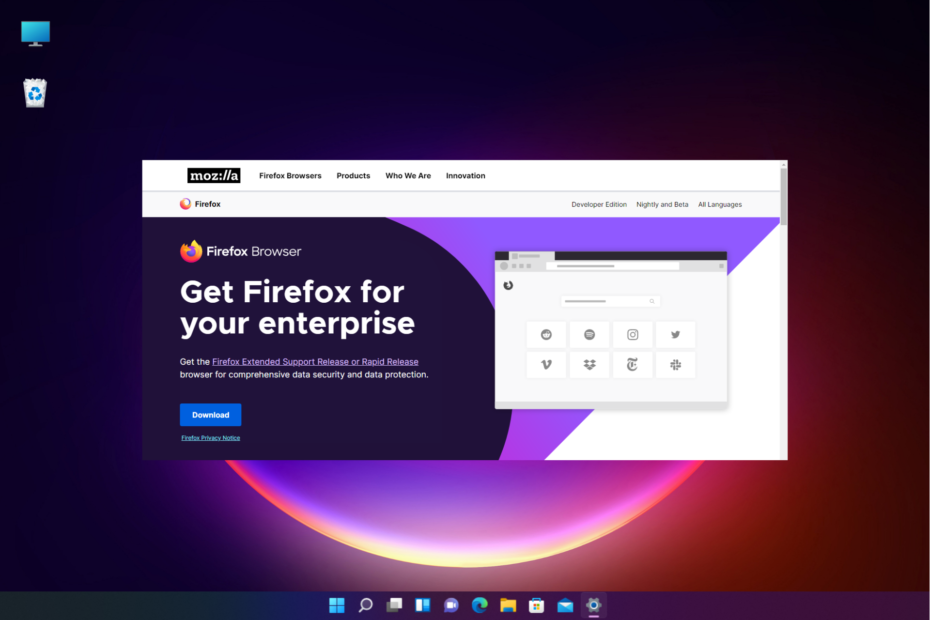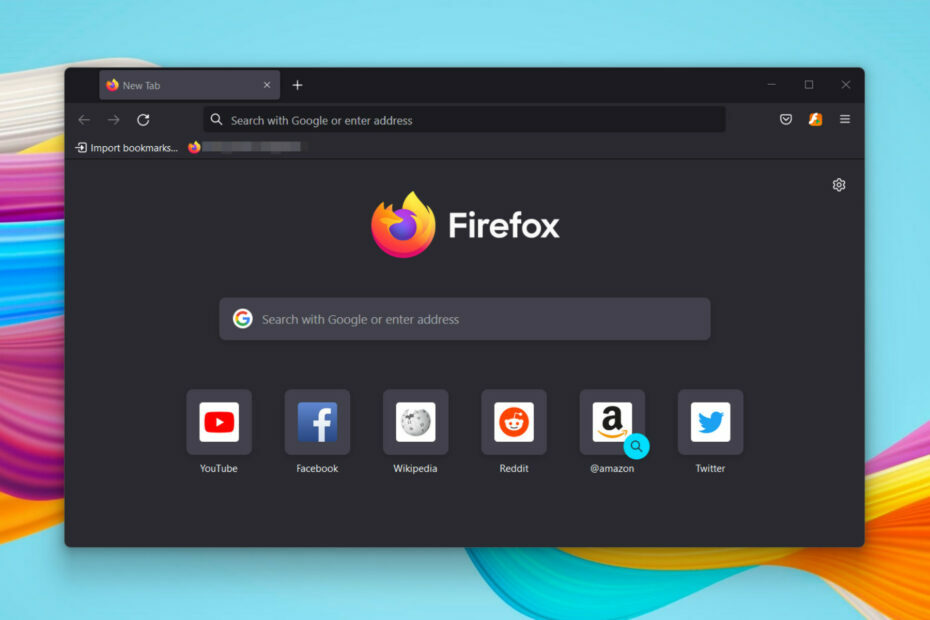Inkompatibla tillägg kan orsaka detta problem
- Om du använder Waterfox kan du stöta på ett problem där videor inte spelas upp ordentligt.
- Det här problemet kan uppstå med alla webbläsare, men det kan vara särskilt frustrerande när du försöker titta på en video online.
- Du kan starta om din webbläsare för en snabb lösning men om det inte löser problemet har vi fler lösningar som du kan prova.
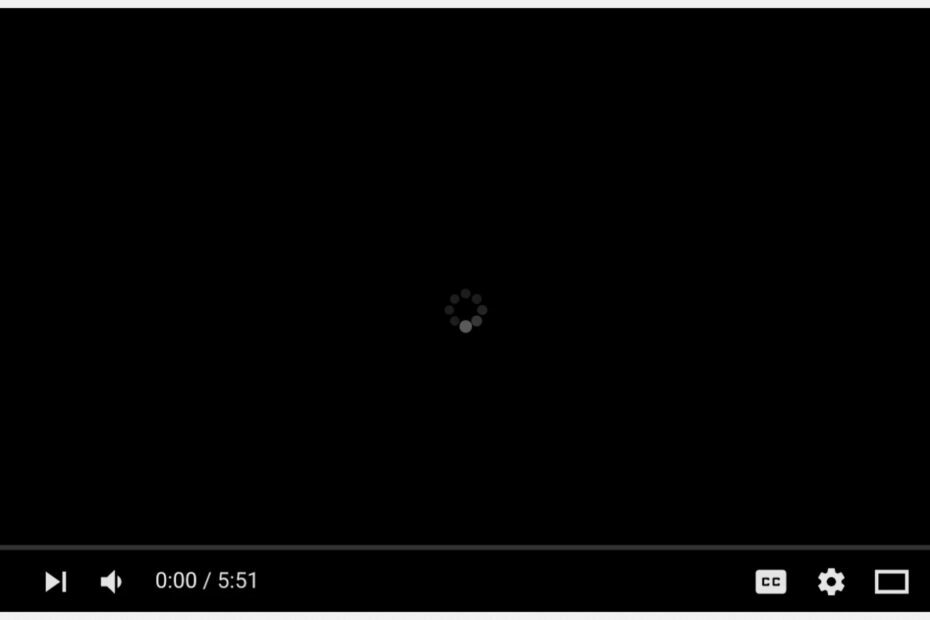
- Enkel migrering: använd Opera-assistenten för att överföra spännande data, såsom bokmärken, lösenord, etc.
- Optimera resursanvändningen: ditt RAM-minne används mer effektivt än i andra webbläsare
- Förbättrad integritet: gratis och obegränsad VPN integrerad
- Inga annonser: inbyggd annonsblockerare snabbar upp laddningen av sidor och skyddar mot datautvinning
- Spelvänligt: Opera GX är den första och bästa webbläsaren för spel
- Ladda ner Opera
Waterfox är en webbläsare baserad på Firefox-källkoden, med några ytterligare funktioner tillagda. Webbläsaren är optimerad för hastighet, anpassningsbarhet och säkerhet. Även om det är en ganska bra webbläsare, är det inte utan de vanliga hicka som plågar varje webbläsare.
Ibland kanske du försöker spela upp en video på Waterfox men den laddas eller spelas inte upp. Även om det är ett vanligt problem, gör det det inte mindre irriterande när det händer, särskilt om du inte känner till orsaken.
Om du har videoströmningsproblem på din PC, du kan enkelt fixa dem men när det är specifikt för en webbläsare måste du felsöka och försöka lösa problemet.
Varför spelar Waterfox inte upp videor?
Spelar din Waterfox inte upp videor? Här är några av anledningarna som kan vara orsaken till problemet:
- Föråldrad version – Det första du ska kontrollera är vilken version av Waterfox du använder. Du måste se till att du har uppdaterat till den senaste versionen av Waterfox och även se till att alla plugins är uppdaterade också.
- Otillräckligt förvaringsutrymme – Nästa problem kan vara att din dator inte har tillräckligt med RAM (minne) för att spela upp videor smidigt. Om RAM-minnet är mindre än 1 GB kan du få problem med att Waterfox spelar upp videor smidigt.
- Inkompatibla tillägg – Det finns flera tillägg som kan orsaka problem med videouppspelning i Waterfox. Om du använder ett tillägg som är känt för att orsaka detta problem, är det bäst att inaktivera det tills du hittar något annat att ersätta det med.
- Föråldrad grafik – Ditt grafikkort kanske inte kan visa videon eller så kan det vara inkompatibelt med de codecs du använder. Du kan behöva uppdatera grafikkortets drivrutin eller använda en annan webbläsare med hårdvaruacceleration aktiverad.
Vilken är den bästa webbläsaren för att titta på videor?
Webbläsaren du använder för att titta på videor är en av de viktigaste faktorerna i din onlineupplevelse. Det handlar inte bara om hur snabbt den laddas, utan också om hur bra den återger video och ljud.
En bra webbläsare bör också kunna spela alla typer av videoformat, även de som inte stöds som standard av ditt operativsystem. Du kan kolla vår rekommenderade lista över bästa webbläsaren för att titta på videor för olika alternativ.
Vår bästa rekommendation är Opera eftersom den erbjuder dedikerat stöd för oavbruten videoströmning. Den låter dig fortsätta titta på YouTube medan du växlar mellan olika uppgifter, tack vare dess pop-out-funktion.
Utöver det inkluderar det ett turboläge för att spara bandbredd, en inbyggd annonsblockerare och VPN, samt stöd för virtuell verklighetstyp av videor.

Opera
Njut av YouTube till fullo med Operas dedikerade funktioner för oavbruten videoströmning!
Hur fixar jag Waterfox om det inte spelar upp videor?
1. Uppdatera din webbläsare
Se till att du använder den senaste versionen av din webbläsare. Detta kommer att säkerställa att alla säkerhetskorrigeringar har tillämpats, och även eventuella kompatibilitetsproblem kommer att lösas.
Experttips: Vissa PC-problem är svåra att ta itu med, särskilt när det kommer till skadade arkiv eller saknade Windows-filer. Om du har problem med att åtgärda ett fel kan ditt system vara delvis trasigt. Vi rekommenderar att du installerar Restoro, ett verktyg som skannar din maskin och identifierar vad felet är.
Klicka här för att ladda ner och börja reparera.
Om du fortfarande har problem kan du avinstallera och installera om det igen genom att kolla dess webbplats efter uppdateringar.
2. Inaktivera tillägg
Om du har lagt till några tillägg eller teman sedan du installerade Waterfox, inaktivera dem tillfälligt och se om videor spelar bättre utan att de är aktiverade.
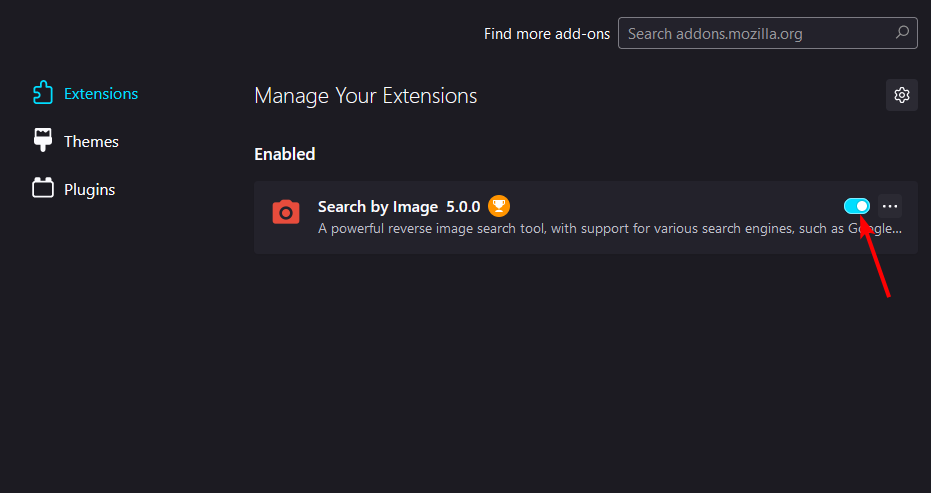
Det är möjligt att felen orsakas av en bugg i Waterfox eller ett av dess tillägg och att ta bort dem kan lösa problemet.
- QQ Browser: Här är vad du behöver veta
- 3 sätt att fixa Waterfox när den inte öppnas eller fungerar
3. Uppdatera dina grafikdrivrutiner
- tryck på Windows nyckel, sök efter Enhetshanteraren och klicka Öppna.

- Navigera till Grafikkort, högerklicka på ditt grafikkort och välj Uppdatera drivrutinen.
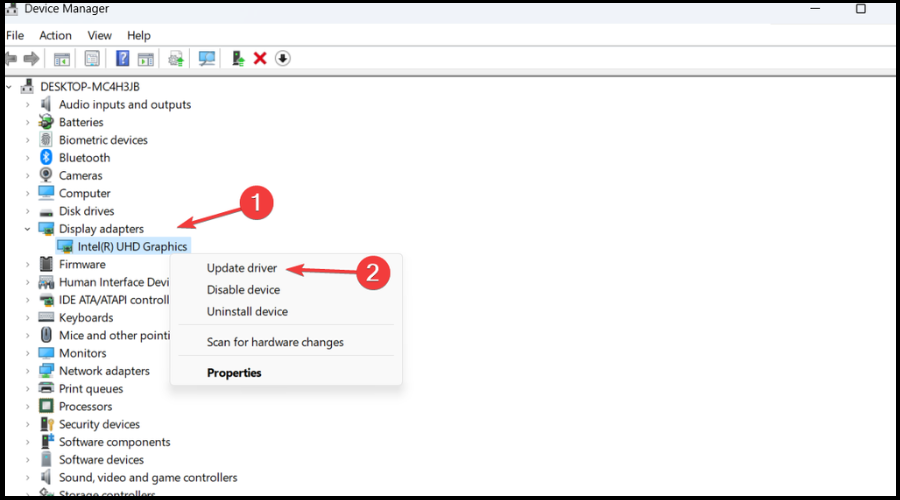
- Klick Sök automatiskt efter uppdaterad drivrutinsprogramvara.

Om du vill spara tid och förhindra problem med drivrutiner i framtiden, använd ett automatiskt verktyg som DriverFix. Det här verktyget skannar alla dina drivrutiner och installerar automatiskt de senaste versionerna på din PC.
Du kan ställa in den så att den körs i bakgrunden och kontrollera dina drivrutiner regelbundet. Detta innebär att du inte behöver kontrollera dina drivrutiner manuellt i framtiden. Oroa dig inte, den är väldigt lätt.
⇒ Skaffa DriverFix
Hur uppdaterar jag Waterfox?
Om du har funktionen för automatisk uppdatering aktiverad kommer Waterfox automatiskt att söka efter uppdateringar och ladda ner dem när de är tillgängliga. Men om det inte är aktiverat måste du uppdatera det manuellt genom att följa stegen nedan:
- Starta din Waterfox-webbläsare.
- Klicka på kugghjulsikonen i det övre högra hörnet på skärmen och välj Hjälp från rullgardinsmenyn.
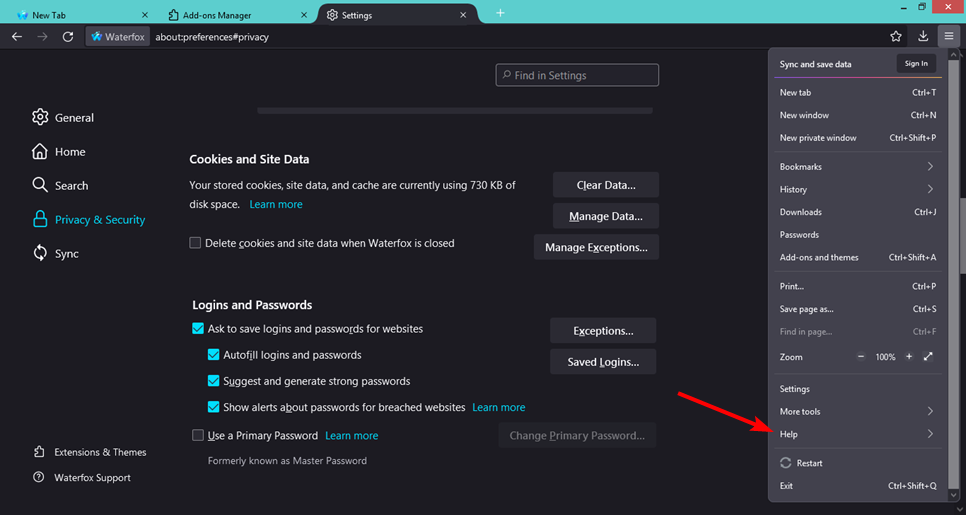
- Välj Om Waterfox.
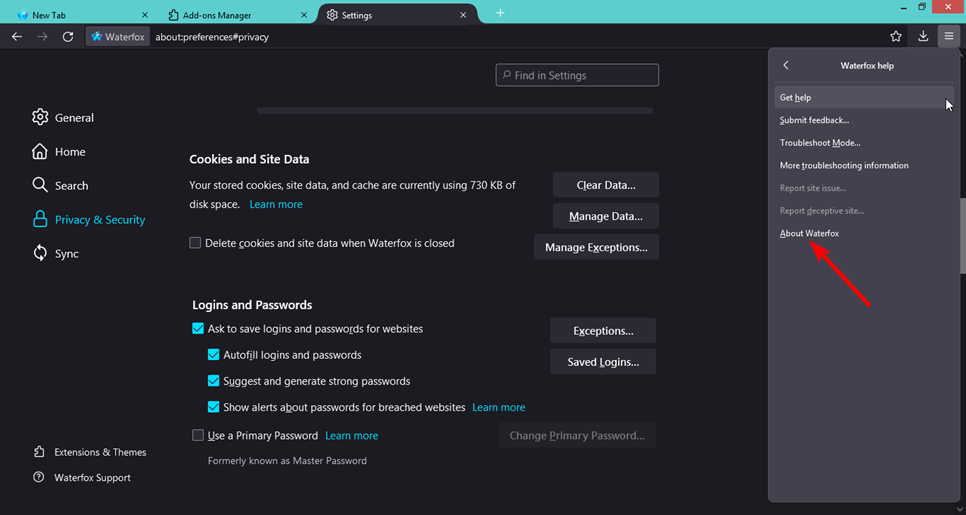
- Om din webbläsare är uppdaterad får du följande dialogruta.
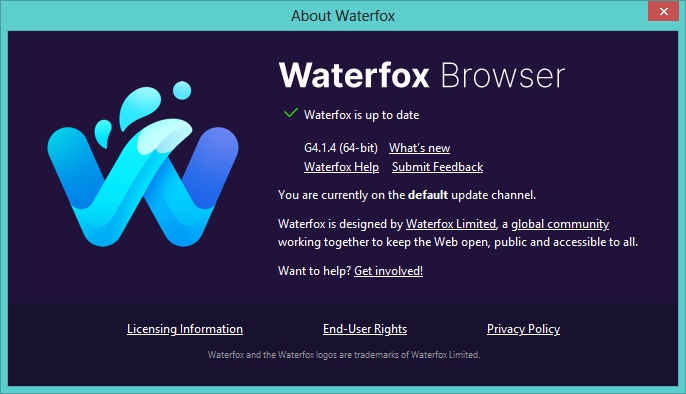
Du kan också stöta på ett liknande problem där Opera spelar inte upp videor men vi har täckt olika korrigeringar tillräckligt för att lösa problemet.
Lämna gärna en kommentar nedan om lösningen som fungerade för dig.
 Har du fortfarande problem?Fixa dem med det här verktyget:
Har du fortfarande problem?Fixa dem med det här verktyget:
- Ladda ner detta PC Repair Tool betygsatt Bra på TrustPilot.com (nedladdningen börjar på denna sida).
- Klick Starta skanning för att hitta Windows-problem som kan orsaka PC-problem.
- Klick Reparera allt för att åtgärda problem med patenterad teknik (Exklusiv rabatt för våra läsare).
Restoro har laddats ner av 0 läsare denna månad.